1、检查新硬盘设备
sudo fdisk -l
根据容量大小可以基本判断出新加的这块硬盘的分区。
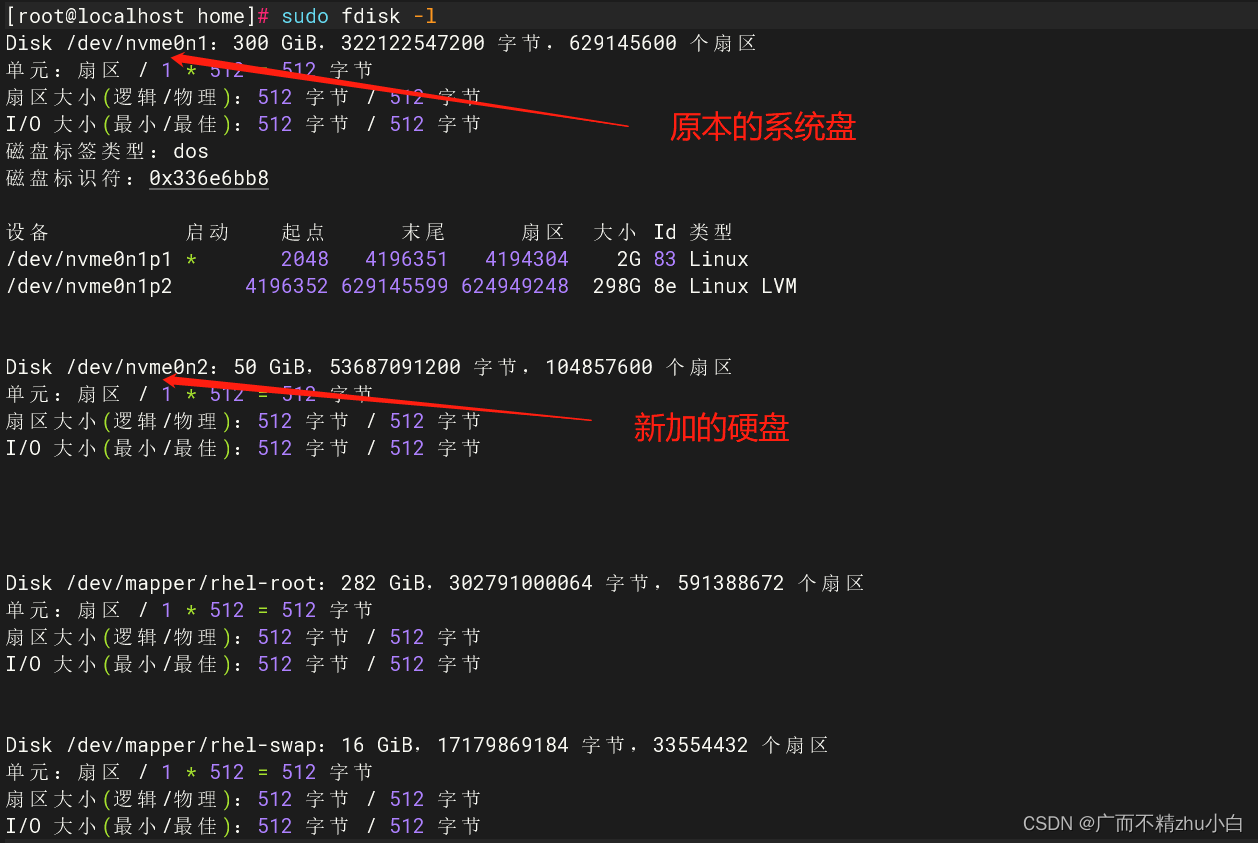
2、对新增的硬盘进行分区
fdisk /dev/nvme0n2
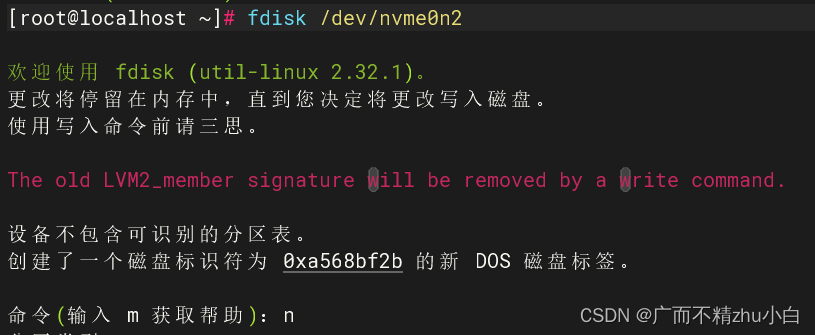
输入n,按Enter,开始新建分区。
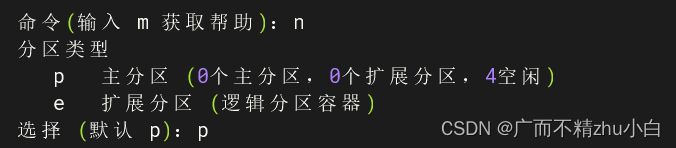
输入p,按Enter,开始创建一个主分区。

以分区编号选择1为例,输入主分区编号1,按Enter(默认为1,可直接按回车)

输入p,按Enter,查看新建分区的详细信息。
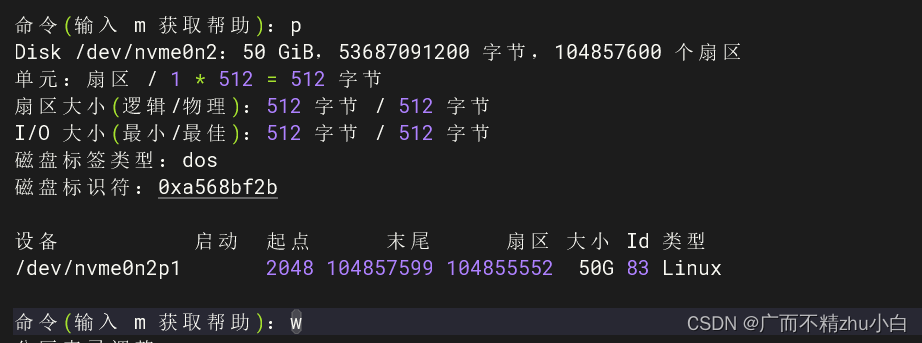
输入w,按Enter,将分区结果写入分区表中。

3、将新的分区表变更同步至操作系统
partprobe
4、查询home目录之前操作系统的文件系统格式
df -Th /home
这里可以看到之前操作系统的文件格式为xfs

注:这里/home可以换成自己想要挂载的路径
5、将新建分区文件系统设为系统所需格式。
sudo mkfs.xfs -f /dev/nvme0n2
注:如果是ext4格式可以换更命令为:sudo mkfs.ext4 -f /dev/nvme0n2
5、将新硬盘的新建分区挂载到/home目录(这里除了根目录尽量不要挂载以外其他目录再无数据的情况均可挂载)
mount /dev/nvme0n2 /home
运行df -TH可以查看挂载结果
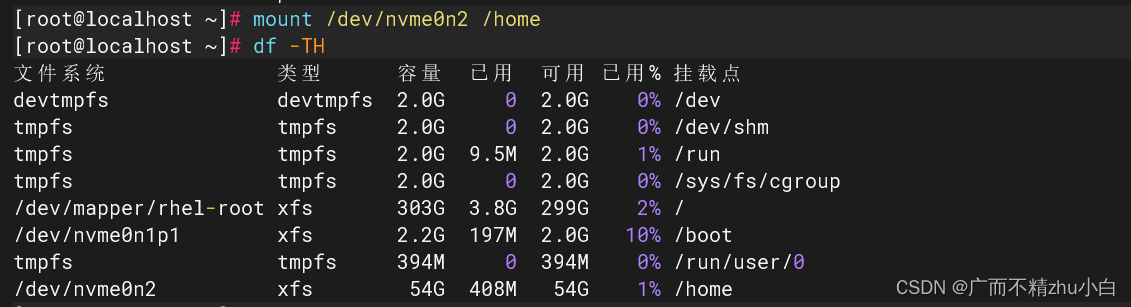
6、设置服务器开机自启自动挂载
6.1、获取新硬盘分区的UUID
blkid /dev/nvme0n2

6.2、编辑保存fstab文件,将查询的UUID和挂载路径添加到此文件中即可。
vi /etc/fstab
UUID=422239b2-7ac7-4e9e-beb3-625a8d70ccd7 /home xfs defaults 0 0
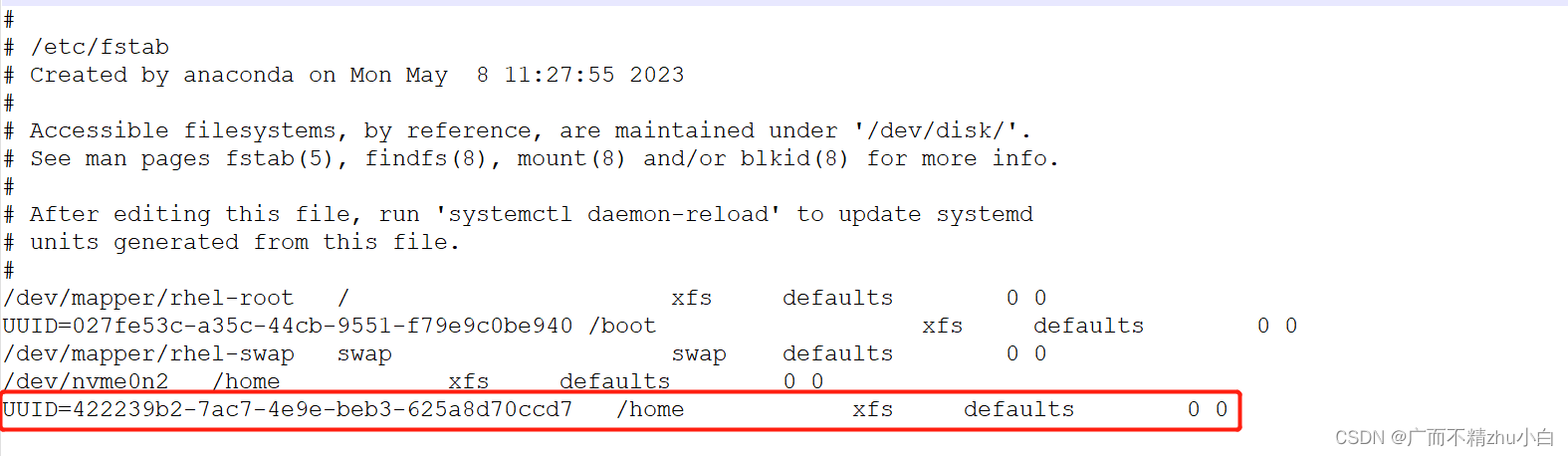






















 1647
1647

 被折叠的 条评论
为什么被折叠?
被折叠的 条评论
为什么被折叠?








